
Dengan Mailing lists Anda bisa mengirimkan email secara masal dengan mudah dan cepat. Fitur ini cocok untuk keperluan promosi ataupun komunitas. Dengan mailing lists Anda bisa mengelompokan alamat-alamat email kedalam grup-grup tertentu misalnya saja Anda bisa mengelompokan alamat-alamat email client Anda kedalam grup client, lalu mengelompokan email-email supplier Anda pada group supplier dlsb.
Tapi satu hal yang perlu Anda catat, fitur ini tidak terdapat disemua jenis paket hosting, jadi jika memang Anda benar-benar membutuhkan fitur mailing lists ini silahkan Anda konsultasikan dengan Customer Service perusahaan hosting Anda sebelum Anda membeli sebuah paket hosting.
1. Membuat Mailing lists
Oke, langsung aja deh, ikuti langkah-langkah
berikut ini untuk mulai membuat mailing lists
- Akses cPanel > Mailing lists , tombol Mailing lists sini terdapat pada panel Mail. Jika pada cPanel Anda tidak terdapat tombol Mailing lists berarti paket hosting Anda tidak support dengan fitur ini.
- Anda akan dibawa kehalaman berikutnya, pada bagian List Name silahkan Anda isikan nama grup mailing lists Anda, sebagai contoh kita isikan saja Klien , nantinya mailing list Klien ini akan digunakan untuk email-email dari klien Anda.
- Lanjut, pada bagian Password silahkan Anda buat password admin mailing lists Anda, dan ulangi lagi pada bagian Password (Again). Password ini nanti yang akan digunakan untuk melakukan manajemen dan pengaturan mailing lists Anda.
- Selanjutnya tandai pilihan Private jika Anda ingin mailing lists Anda bersifat pribadi (cocok untuk mailing lists yang bersifat sensitif seperti mailing list untuk klien perusahaan), dan tandai pilihan Public jika Anda ingin mailing list Anda bersifat terbuka untuk umum sehingga siapa saja bisa mengikuti/subcribe mailing lists Anda (cocok untuk mailing lists yang bersifat umum/publik seperti komunitas). Jika sudah, klik tombol Add Mailing List
- Pada halaman berikutnya klik tombol Go Back, dan mailing lists Anda akan terdaftar di kolom Current Lists.
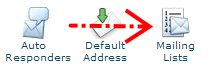
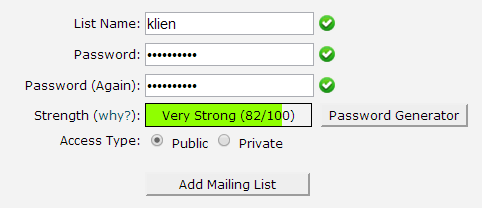

2. Manajemen Mailing Lists
Sekarang kita akan melakukan beberapa
pengaturan pada mailing lists yang baru saja Anda buat. Kita akan menambahkan
daftar email, menghapus daftar email, mengatur cara kerja mailing lists dlsb.
Untuk melakukan manajemen mailing lists, pada
table Current Lists klik tombol Manage (Tombol Modify pada versi cPanel lainnya) pada Mailing lists yang akan Anda
atur.

Selanjutnya, Anda akan dibawa ke halaman baru,
masukan password admin yang tadi sudah Anda buat pada poin 3 diatas, lalu klik
tombol Let Me in..
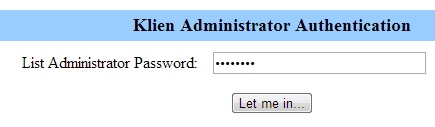
Dan Anda akan dibawa kehalaman Mailman disini tempat Anda melakukan segala bentuk manajemen Mailing Lists.
2.1 Menambahkan subcriber
Subcriber adalah orang yang akan menerima
kiriman email secara masal, jika melanjutkan contoh kasus mailing lists klien diatas maka subcriber adalah
alamat email klien-klien Anda. ikuti langkah dibawah ini untuk menambahkan
daftar subcriber :
- Masuk ke halaman Mailman dengan cara seperti yang telah kita bahas diatas.
- Pada halaman berikutnya, klik menu Membership Management > Mass Subcription.
- Pada bagian Enter one address per line below... isikan daftar email-email yang akan Anda jadikan subcriber, satu alamat email untuk satu baris.
- Jika Anda memiliki daftar email berupa file txt Anda bisa langsung menguploadnya dengan mengklik tombol Choose File lalu cari file daftar email yang akan Anda Upload.
- Pada bagian Below, enter additional text to be added to the top of your invitation....isikan pesan “selamat datang” yang menyatakan bahwa email mereka telah Anda masukan kedalam mailing list Anda.
- Jika semuanya sudah OK klik tombol Submit Your Changes.
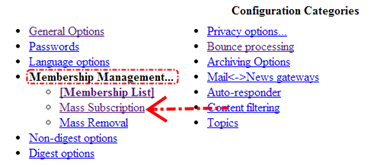
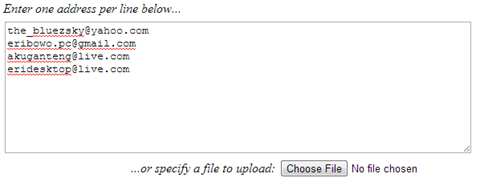
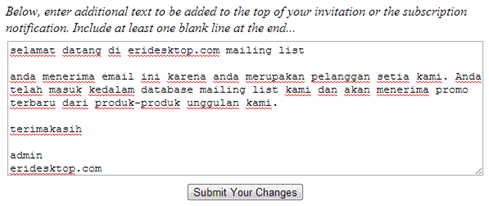
2.2 Menghapus subcriber
Ikuti langkah dibawah ini jika Anda ingin
menghapus subcriber :
- Masuk kedalam Mailman > Membership Management > Membership List
- Lalu pada tabel Membership List beri tanda centang email anggota yang ingin Anda hapus pada kolom unsub.
- Jika sudah klik tombol Submit Your Changes
- Dan email yang bersangkutan akan lenyap dari pandangan, ini artinya alamat email tersebut tidak akan lagi menerima email-email mailing list Anda.
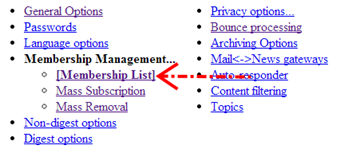
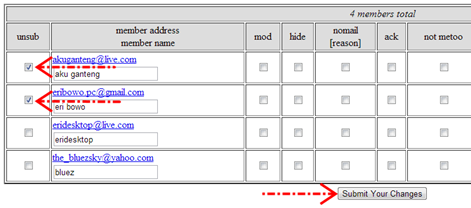
Sebenarnya masih banyak lagi manajemen mailing
list yang bisa Anda lakukan pada mailman, tapi jika saya bahas semuanya maka
akan membutuhkan satu buah buku sendiri, sedangkan bahasan-bahasan seru kita
tentang cPanel masih banyak yang ngantri.
Bagi Anda yang ingin mempelajari lebih jauh
tentang Mailman Anda bisa mengakses
website http://www.list.org/docs.html
3. Mengubah password admin mailing lists
Untuk mengubah password admin mailing lists
caranya gampang banget, tinggal Anda akses
cPanel > Mailing Lists lalu klik link Change Password pada mailing lists yang akan Anda ubah password
adminnya.

Pada halaman berikutnya, silahkan Anda isi
password baru Anda lalu klik tombol Change
Password untuk menyimpan perubahan password Anda.
4. Menghapus Mailing List
Jika Anda sudah tidak membutuhkan sebuah mailing
lists, maka Anda boleh menghapusnya caranya akses cPanel > Mailing Lists , lalu pada halaman berikutnya lihat pada
bagian Curent Lists dan klik tombol Delete pada bagian Mailing Lists yang
akan Anda hapus.




Tidak ada komentar:
Posting Komentar